Apache Bench测试web性能
网站性能压力测试是性能调优过程中必不可少的一环。只有让服务器处在高压情况下才能真正体现出各种设置所暴露的问题。Apache中有个自带的,名为ab的程序,可以对Apache或nginx等其它类型的服务器进行网站访问压力测试。
ab是apachebench命令的缩写。
ab的原理:ab命令会创建多个并发访问线程,模拟多个访问者同时对某一URL地址进行访问。它的测试目标是基于URL的,因此,它既可以用来测试apache的负载压力,也可以测试nginx、lighthttp、tomcat、IIS等其它Web服务器的压力。
ab命令对发出负载的计算机要求很低,它既不会占用很高CPU,也不会占用很多内存。但却会给目标服务器造成巨大的负载,其原理类似CC攻击。自己测试使用也需要注意,否则一次上太多的负载。可能造成目标服务器资源耗完,严重时甚至导致死机。
1. 安装ab
如果安装了apache本身会自带ab;
如果没有安装,ubuntu下可以下载apt-cache install apache2-util,
CentOS下可以安装yum install httpd-tools 。
2.安装配置nginx
安装nginx, apt-get install nginx;
修改配置文件, vim /etc/nginx/nginx.conf
保留指定配置文件位置,注释默认配置
include /etc/nginx/conf.d/*.conf;
#include /etc/nginx/sites-enabled/*;
配置测试目录
root@ubuntu:/etc/nginx# cd conf.d/
root@ubuntu:/etc/nginx/conf.d# vim web.conf
server
{
listen 80;
server_name test.web;
charset uft-8;
autoindex on;
autoindex_exact_size off;
autoindex_localtime on;
root /testdir; //指定nginx共享的路径
}3.配置django 和 nginx
安装django和flup
django官网下载安装包,解压,python setup.py安装;
安装flup
576 apt-get install python-setuptools
577 easy_install flup在django项目下启动,启动服务(也可以指定manage.py全路径启动):
root@ubuntu:/testdir/HelloWorld# python manage.py runfcgi method=threaded host=192.168.77.191 port=8801配置nginx配置文件,重启nginx后,前台访问默认端口就是django项目了。
server
{
listen 80;
server_name test.web;
charset uft-8;
autoindex on;
autoindex_exact_size off;
autoindex_localtime on;
# root /testdir;
location / {
# host and port to fastcgi server
fastcgi_pass 192.168.77.191:8801;
# fastcgi_pass 127.0.0.1:8801;
fastcgi_param PATH_INFO $fastcgi_script_name;
fastcgi_param REQUEST_METHOD $request_method;
fastcgi_param QUERY_STRING $query_string;
fastcgi_param SERVER_NAME $server_name;
fastcgi_param SERVER_PORT $server_port;
fastcgi_param SERVER_PROTOCOL $server_protocol;
fastcgi_param CONTENT_TYPE $content_type;
fastcgi_param CONTENT_LENGTH $content_length;
fastcgi_pass_header Authorization;
fastcgi_intercept_errors off;
}
}4.ab参数说明
有关ab命令的使用,我们可以通过帮助命令进行查看。如下:
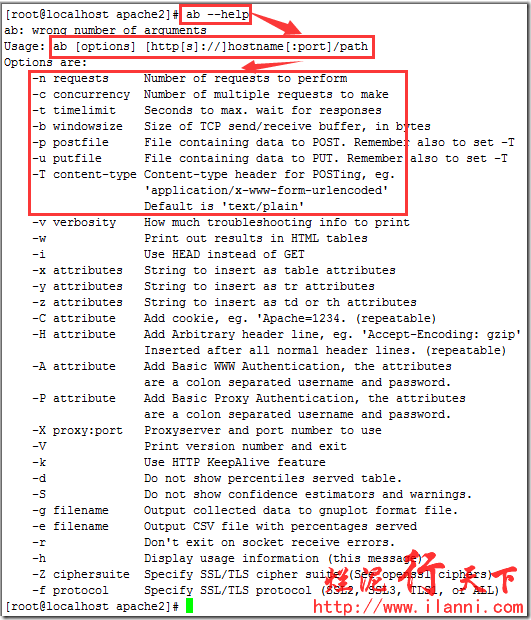
下面我们对这些参数,进行相关说明。如下:
-n在测试会话中所执行的请求个数。默认时,仅执行一个请求。
-c一次产生的请求个数。默认是一次一个。
-t测试所进行的最大秒数。其内部隐含值是-n 50000,它可以使对服务器的测试限制在一个固定的总时间以内。默认时,没有时间限制。
-p包含了需要POST的数据的文件。
-P对一个中转代理提供BASIC认证信任。用户名和密码由一个:隔开,并以base64编码形式发送。无论服务器是否需要(即, 是否发送了401认证需求代码),此字符串都会被发送。
-T POST数据所使用的Content-type头信息。
-v设置显示信息的详细程度-4或更大值会显示头信息,3或更大值可以显示响应代码(404,200等),2或更大值可以显示警告和其他信息。
-V显示版本号并退出。
-w以HTML表的格式输出结果。默认时,它是白色背景的两列宽度的一张表。
-i执行HEAD请求,而不是GET。
-x设置table属性的字符串。
-X对请求使用代理服务器。
-y设置tr属性的字符串。
-z设置 td 属性的字符串。
-C对请求附加一个Cookie:行。其典型形式是name=value的一个参数对,此参数可以重复。
-H对请求附加额外的头信息。此参数的典型形式是一个有效的头信息行,其中包含了以冒号分隔的字段和值的对(如,”Accept-Encoding:zip/zop;8bit”)。
-A对服务器提供BASIC认证信任。用户名和密码由一个:隔开,并以base64编码形式发送。无论服务器是否需要(即,是否发送了401认证需求代码),此字符串都会被发送。
-h显示使用方法。
-d不显示”percentage served within XX [ms] table”的消息(为以前的版本提供支持)。
-e产生一个以逗号分隔的(CSV)文件,其中包含了处理每个相应百分比的请求所需要(从1%到100%)的相应百分比的(以微妙为单位)时间。由于这种格式已经“二进制化”,所以比’gnuplot’格式更有用。
-g把所有测试结果写入一个’gnuplot’或者TSV(以Tab分隔的)文件。此文件可以方便地导入到Gnuplot,IDL,Mathematica,Igor甚至Excel中。其中的第一行为标题。
-i执行HEAD请求,而不是GET。
-k启用HTTP KeepAlive功能,即在一个HTTP会话中执行多个请求。默认时,不启用KeepAlive功能。
-q如果处理的请求数大于150,ab每处理大约10%或者100个请求时,会在stderr输出一个进度计数。此-q标记可以抑制这些信息。
5.ab实际使用
ab的命令参数比较多,我们经常使用的是-c和-n参数。
[root@lab0610 zbkc]# ab -c 10 -n 50000 http://192.168.77.191/HelloWorld/manage.py
This is ApacheBench, Version 2.3 <$Revision: 655654 $>
Copyright 1996 Adam Twiss, Zeus Technology Ltd, http://www.zeustech.net/
Licensed to The Apache Software Foundation, http://www.apache.org/
Benchmarking 192.168.77.191 (be patient)
Completed 5000 requests
Completed 10000 requests
Completed 15000 requests
Completed 20000 requests
Completed 25000 requests
Completed 30000 requests
Completed 35000 requests
Completed 40000 requests
Completed 45000 requests
Completed 50000 requests
Finished 50000 requests
Server Software: nginx/1.4.6
#表示被测试的Web服务器软件名称。
Server Hostname: 192.168.77.191
#表示请求的URL主机名。
Server Port: 80
#表示被测试的Web服务器软件的监听端口。
Document Path: /HelloWorld/manage.py
#测试的页面,表示请求的URL中的根绝对路径,通过该文件的后缀名,我们一般可以了解该请求的类型。
Document Length: 253 bytes
#页面大小,表示HTTP响应数据的正文长度。
Concurrency Level: 10
#表示并发用户数,这是我们设置的参数之一。
Time taken for tests: 12.469 seconds
#表示所有这些请求被处理完成所花费的总时间。
Complete requests: 50000
#表示总请求数量,这是我们设置的参数之一。
Failed requests: 0
#表示失败的请求数量,这里的失败是指请求在连接服务器、发送数据等环节发生异常,以及无响应后超时的情况。如果接收到的HTTP响应数据的头信息中含有2XX以外的状态码,则会在测试结果中显示另一个名为“Non-2xx responses”的统计项,用于统计这部分请求数,这些请求并不算在失败的请求中。
Write errors: 0
Total transferred: 25400000 bytes
#表示所有请求的响应数据长度总和,包括每个HTTP响应数据的头信息和正文数据的长度。注意这里不包括HTTP请求数据的长度,仅仅为web服务器流向用户PC的应用层数据总长度。
HTML transferred: 12650000 bytes
#表示所有请求的响应数据中正文数据的总和,也就是减去了Total transferred中HTTP响应数据中的头信息的长度。
Requests per second: 4009.86 [#/sec] (mean)
#吞吐率,计算公式:Complete requests/Time taken for tests,吞吐率越高,服务器性能越好。
#最重要的指标之一,相当于LR中的每秒事务数,后面括号中的mean表示这是一个平均值
Time per request: 2.494 [ms] (mean)
#用户平均请求等待时间,计算公式:Time token for tests/(Complete requests/Concurrency Level)。
#最重要的指标之二,相当于LR中的平均事务响应时间,后面括号中的mean表示这是一个平均值
Time per request: 0.249 [ms] (mean, across all concurrent requests)
#每个连接请求实际运行时间的平均值,服务器平均请求等待时间,计算公式:Time taken for tests/Complete requests,正好是吞吐率的倒数。也可以这么统计:Time per request/Concurrency Level。
Transfer rate: 1989.27 [Kbytes/sec] received
#平均每秒网络上的流量,可以帮助排除是否存在网络流量过大导致响应时间延长的问题,表示这些请求在单位时间内从服务器获取的数据长度,计算公式:Total trnasferred/ Time taken for tests,这个统计很好的说明服务器的处理能力达到极限时,其出口宽带的需求量。
Connection Times (ms)
min mean[+/-sd] median max
Connect: 0 0 0.6 0 53
Processing: 0 2 2.7 2 172
Waiting: 0 2 2.7 2 172
Total: 1 2 2.7 2 172
#网络上消耗的时间的分解
Percentage of the requests served within a certain time (ms)
50% 2
66% 2
75% 2
80% 3
90% 3
95% 5
98% 7
99% 10
100% 172 (longest request)
#这部分数据用于描述每个请求处理时间的分布情况,比如以上测试,80%的请求处理时间都不超过6ms,这个处理时间是指前面的Time per request,即对于单个用户而言,平均每个请求的处理时间。通过上面结果,测试结果也一目了然,性能指标Requests per second吞吐率越高,服务器性能越好。,nginx测试出的吞吐率为:
Requests per second: 4009.86 [#/sec] (mean)。
总结:在远程对web服务器进行压力测试,往往效果不理想(因为网络延时过大),建议使用内网的另一台或者多台服务器通过内网进行测试,这样得出的数据,准确度会高很多。如果只有单独的一台服务器,可以直接本地测试,比远程测试效果要准确。
参考:
http://www.jb51.net/article/59469.htm
http://www.ha97.com/4617.html